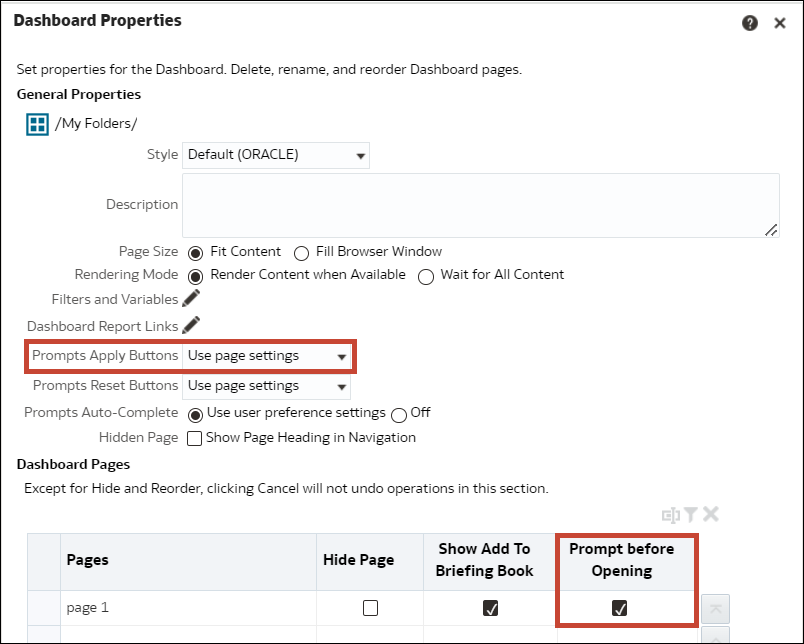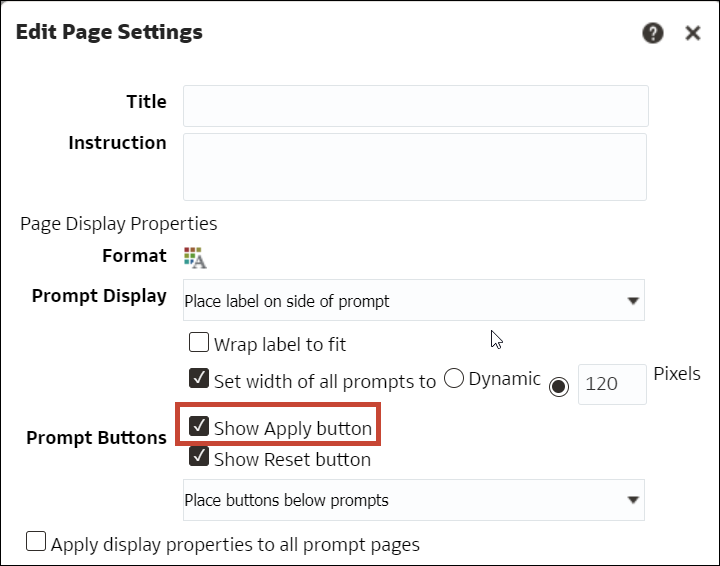Zeit zur Anzeige von Dashboard-Seiten mit Prompts verbessern
Sie können die Anzeige von Dashboard-Seiten beschleunigen, indem Sie Prompt-Werte angeben, bevor Benutzer die Dashboards öffnen.
Ohne Prompts vor dem Öffnen werden Dashboard-Inhalte mit Standardwerten ausgeführt. Dann enthalten sie unter Umständen Daten, an denen Benutzer nicht interessiert sind. Außerdem müssen Benutzer warten, bis alle Inhalte ausgeführt wurden und das Dashboard komplett gerendert wird, oder sie müssen jedes Objekt einzeln abbrechen.
Um Zeit zu sparen und die Abfragelast auf der Datenbank und in Oracle Analytics Cloud zu reduzieren, können Sie die Prompt-Werte erfassen, bevor Analyseinhalt auf Dashboard-Seiten angezeigt wird. Diese Bestätigung bei der anfänglichen Anzeige von Inhalten verbessert die Wartezeit bis zur Anzeige der Seite mit Standard-Prompt-Auswahlen. Der Inhalt der Analysen wird erst auf der Seite angezeigt, nachdem der Benutzer auf Prompts geantwortet hat. Weitere Objekte (wie Dashboard-Seiten, Text usw.) werden angezeigt.
Beispiel: Sie können die Angabe der einzubeziehenden Regionen anfordern, bevor die Markenumsatzanalyse auf der Dashboard-Seite mit den Umsatzzahlen angezeigt wird.
Wenn Sie Benutzer zur Eingabe von Werten auffordern, bevor Analysen angezeigt werden, geschieht Folgendes:
-
Oben auf der Seite wird eine Meldung angezeigt, dass die Seite nicht vollständig geladen wurde. In der Meldung wird der Benutzer aufgefordert, Prompt-Werte zu wählen und auf Weiter zu klicken. Wenn auf Weiter geklickt wird, wird der Inhalt der Seite mit den Prompt-Werten angezeigt, die der Benutzer angibt. Wenn der Benutzer keine Prompt-Werte angibt, wird die Analyse mit den Standard-Prompt-Werten angezeigt.
-
Auf der Seite werden statische Informationen zu den Objekten angezeigt, die noch nicht angezeigt wurden. Diese Informationen umfassen den Objektnamen, ein Symbol, das die Objektansicht darstellt, den Ansichtsnamen und die Objektbeschreibung (sofern verfügbar).
-
Im Menü "Seitenoptionen" (das über die Schaltfläche Seitenoptionen in der Dashboard-Symbolleiste aufgerufen wird), sind alle Optionen außer Dashboard bearbeiten deaktiviert.
-
Die Schaltfläche Anwenden auf Dashboard Prompts wird nicht angezeigt. Stattdessen werden Prompt-Werte automatisch angewendet, wenn der Benutzer auf Weiter klickt.
Prompts sind Eigenschaften auf Seitenebene. Daher müssen sie für jede Seite im Dashboard aktiviert werden, für die Sie Prompt vor Öffnen verwenden möchten. So können Sie Prompts für einige Dashboards festlegen, aber nicht für andere. Das kann je nachdem, wer das Dashboard verwendet und für wie viele Daten die Berichte ausgeführt werden, von Vorteil sein.
- Öffnen Sie das Dashboard zur Bearbeitung.
- Klicken Sie auf Tools, und wählen Sie Dashboard-Eigenschaften aus.
- Suchen Sie die Seite im Dashboard-Seitenbereich, und wählen Sie Prompt vor Öffnen.
- Klicken Sie auf OK.
- Klicken Sie auf Speichern.
Nach der ersten Ausführung des Dashboards wird die Schaltfläche Weiter nicht mehr angezeigt. Sie können auch die Auswahl neuer Prompt-Werte angeben, ohne das Dashboard mit jeder Auswahl automatisch auszuführen.
- Klicken Sie auf Tools, und wählen Sie Dashboard-Eigenschaften aus.
- Wählen Sie unter Schaltflächen für Anwenden von Prompts die Option Seiteneinstellungen verwenden oder Alle Schaltflächen "Anwenden" anzeigen aus.
- Klicken Sie auf OK.
- Klicken Sie auf Bearbeiten, um das Dialogfeld "Seiteneinstellungen bearbeiten" zu öffnen.
- Wählen Sie unter Prompt-Schaltflächen die Option Schaltfläche "Anwenden" anzeigen aus.
- Klicken Sie auf OK. Das Dashboard übernimmt automatisch die neuen Prompt-Einstellungen.
- Klicken Sie auf Speichern.
Das Festlegen von Prompt vor Öffnen für eine Dashboard-Seite ist die ideale Möglichkeit, Ihre Erfahrung zu verbessern, unnötige Schritte zu reduzieren und die Systemperformance zu optimieren. Außerdem vermeiden Sie damit unproduktive Berichtsausführungen. Da ein einzelner Bericht mehrere Abfragen aufweisen kann, können Sie so erhebliche Systemvorteile erzielen.
Weitere Informationen zum Erstellen von Prompts finden Sie unter Prompts erstellen.